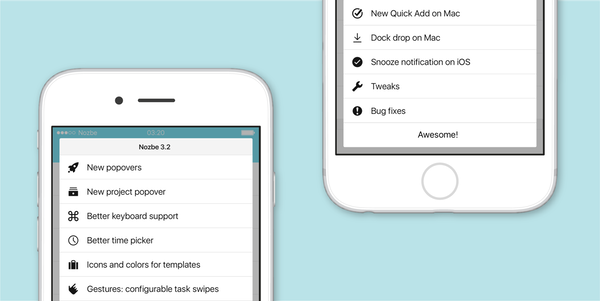
今天我們終於能為偉大的用戶們介紹Nozbe的新一波更新了。 我們真的為3.2版本付諸了很多心血。 此次給出的新特性可能看上去沒什麼特別之處,不過我們相信這些對於您和您團隊的效率提升都會有很大的改善。
下面列出的是Nozbe 3.2中的新特性集錦:
- 新彈窗 - 做了全新設計,提供了更好的用戶體驗,還增加了許多新功能。
- 新的項目彈窗 - 您現在可以在創建新項目時就設置項目參數了。 在新的項目彈窗中您可以很容易地邀請人員,導入模版,設置顏色,標簽和描述。 附言: 您也可以在接受參與項目的邀請時就設置顏色和標簽。
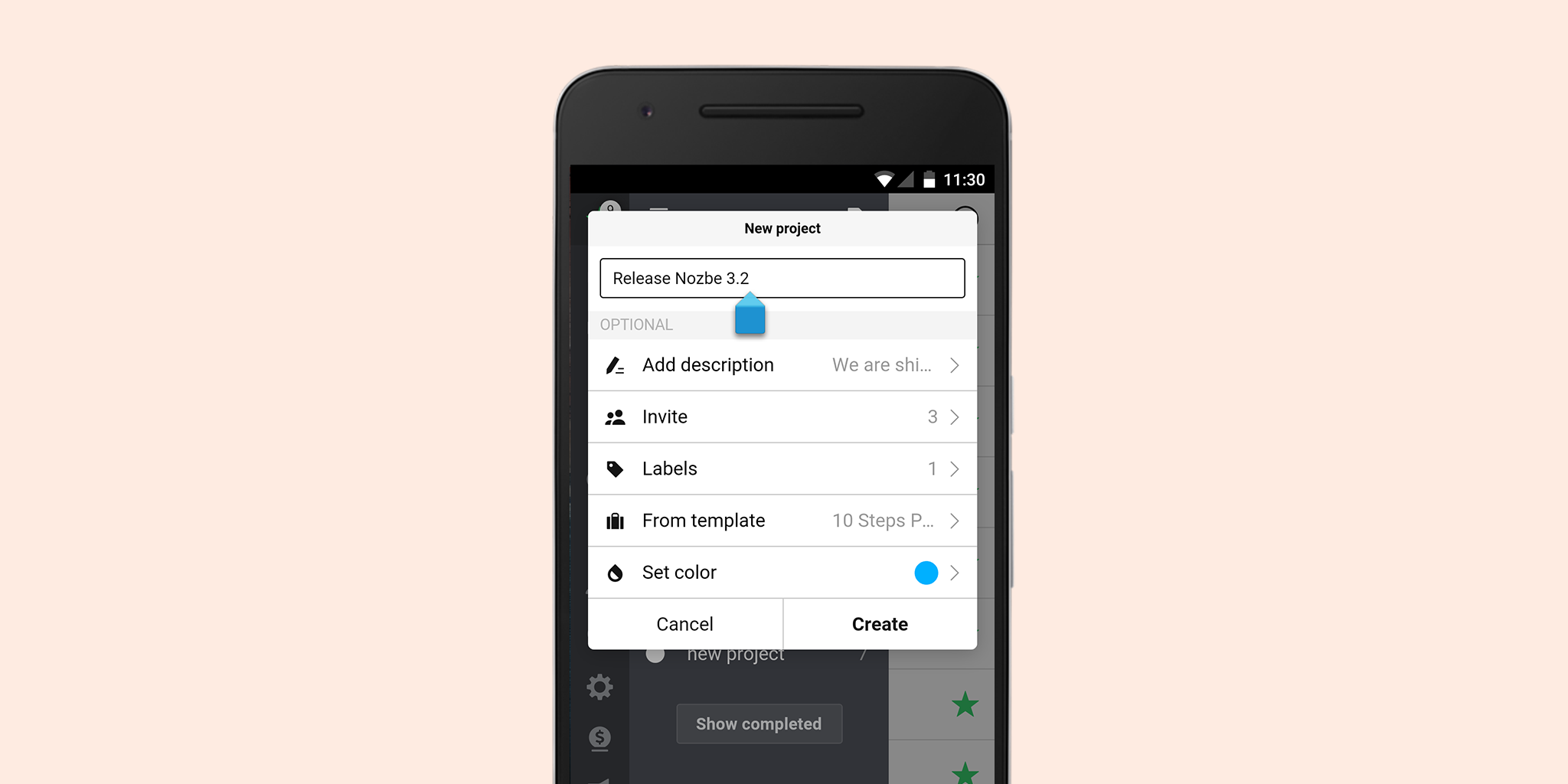
- 更好的鍵盤支持 - 您現在可以使用箭頭按鍵選擇任務參數,過濾或要邀請的人員了。 您沒看錯! 您還可以使用鍵盤快捷方式 CTRL + ENTER (Mac上是⌘ + ENTER)為任務確認所選的類別。
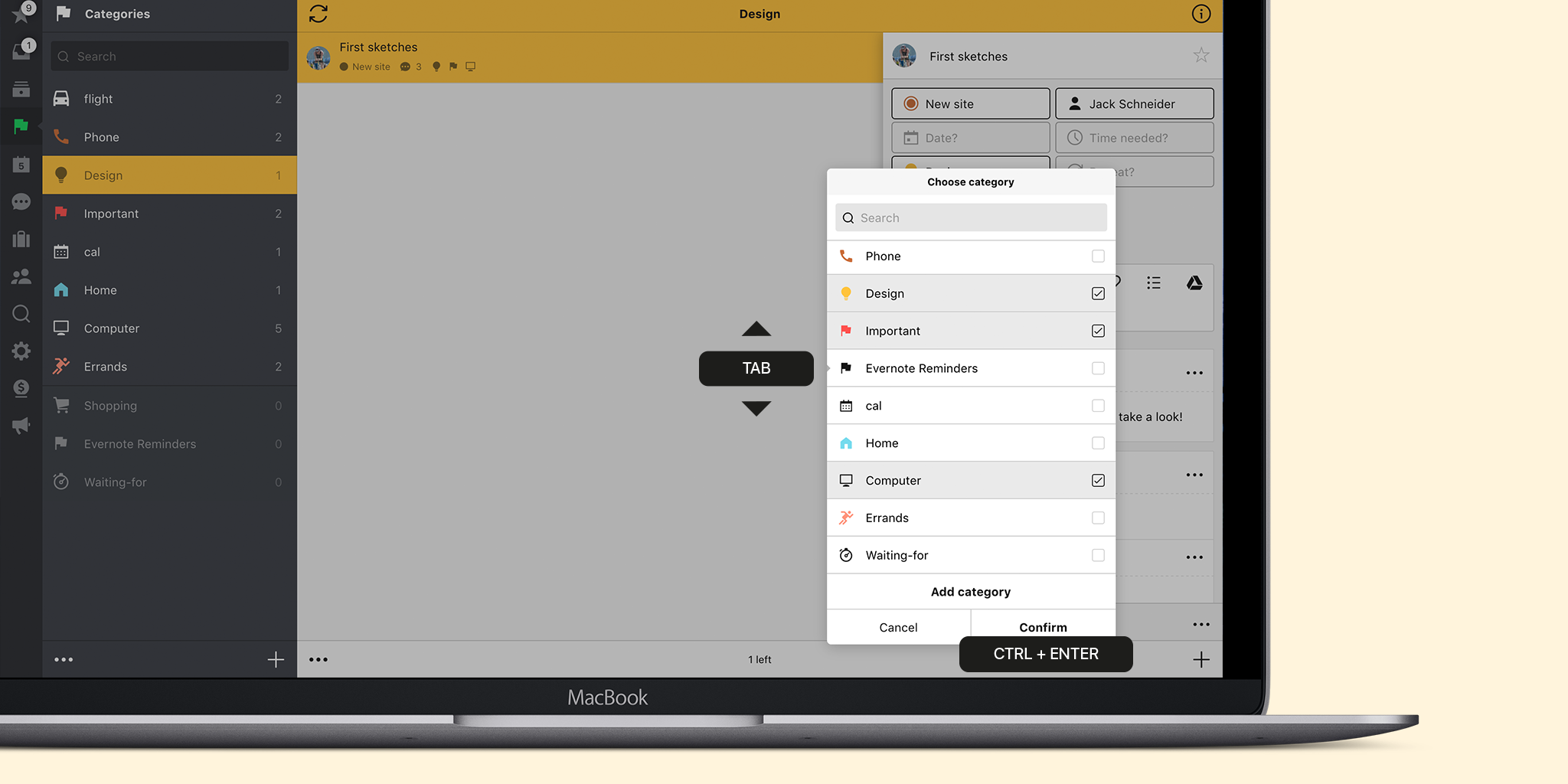
- 更好的時間拾取器 - 您也可以使用鍵盤為任務設置時間。 您現在可以在Android系統和iOS系統上使用系統拾取器來選擇時間了。
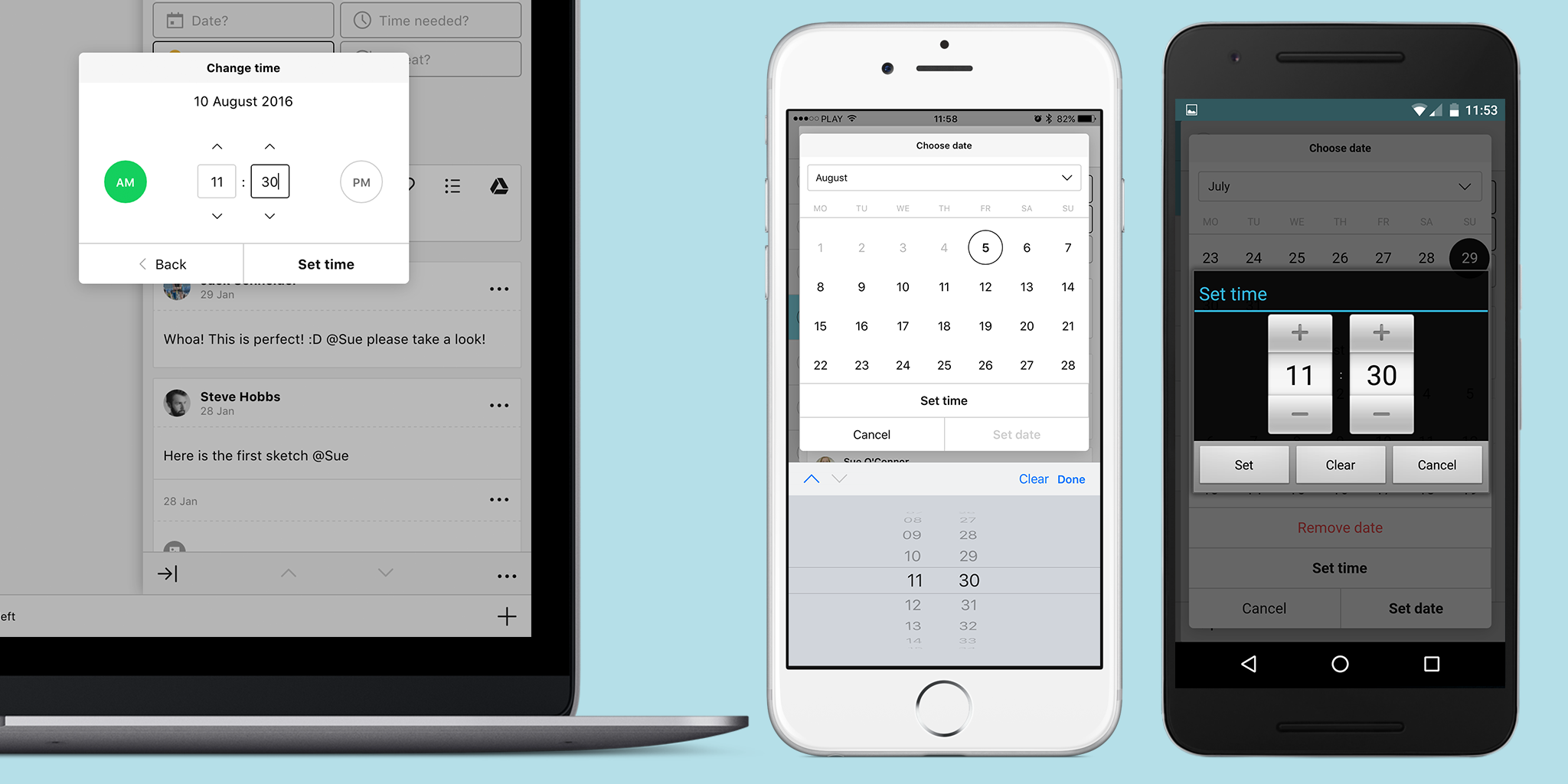
- 模版也有了圖標和顏色的支持 - 得益於Nozbe How,使得人們可以在Nozbe中使用更多的模版。 而由於有了圖標和顏色的支持,您現在可以將自己的模版列表編排的整潔劃一了。 另外,如果您將某一自己的模版與世人做了分享,那該模版將在Facebook或Twitter上自動獲取此顏色以及為其生成的平面圖標。
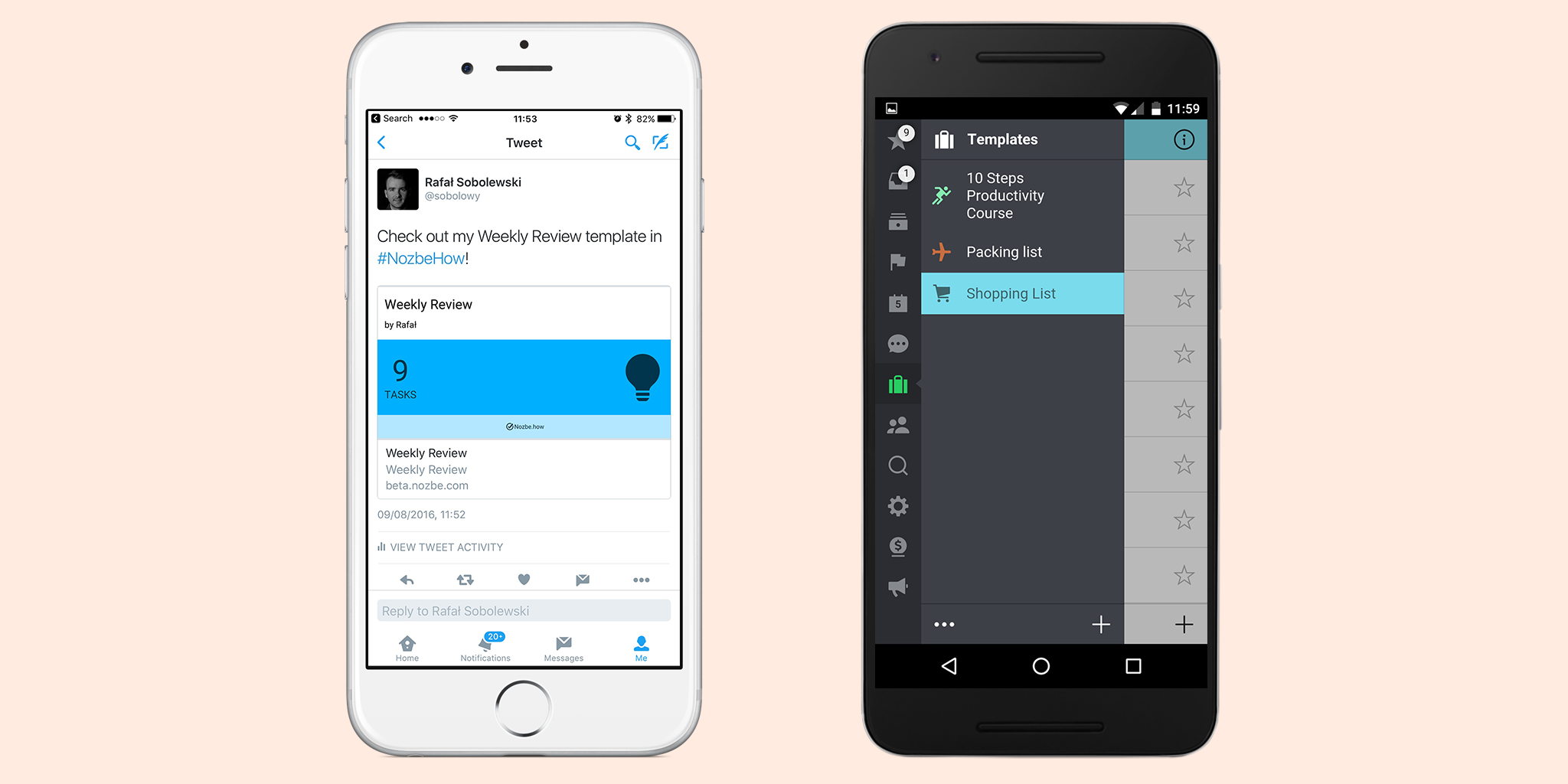
- 手勢: 可設置的任務滑動 - 任務滑動對於在移動應用上快速設置任務參數來說是一項極大的便利操作。 為此,我們為其添加一個新選項。 您現在就可以通過任務滑動進入任務的項目了。 您可以進入[設置->一般]來設置左右滑動。
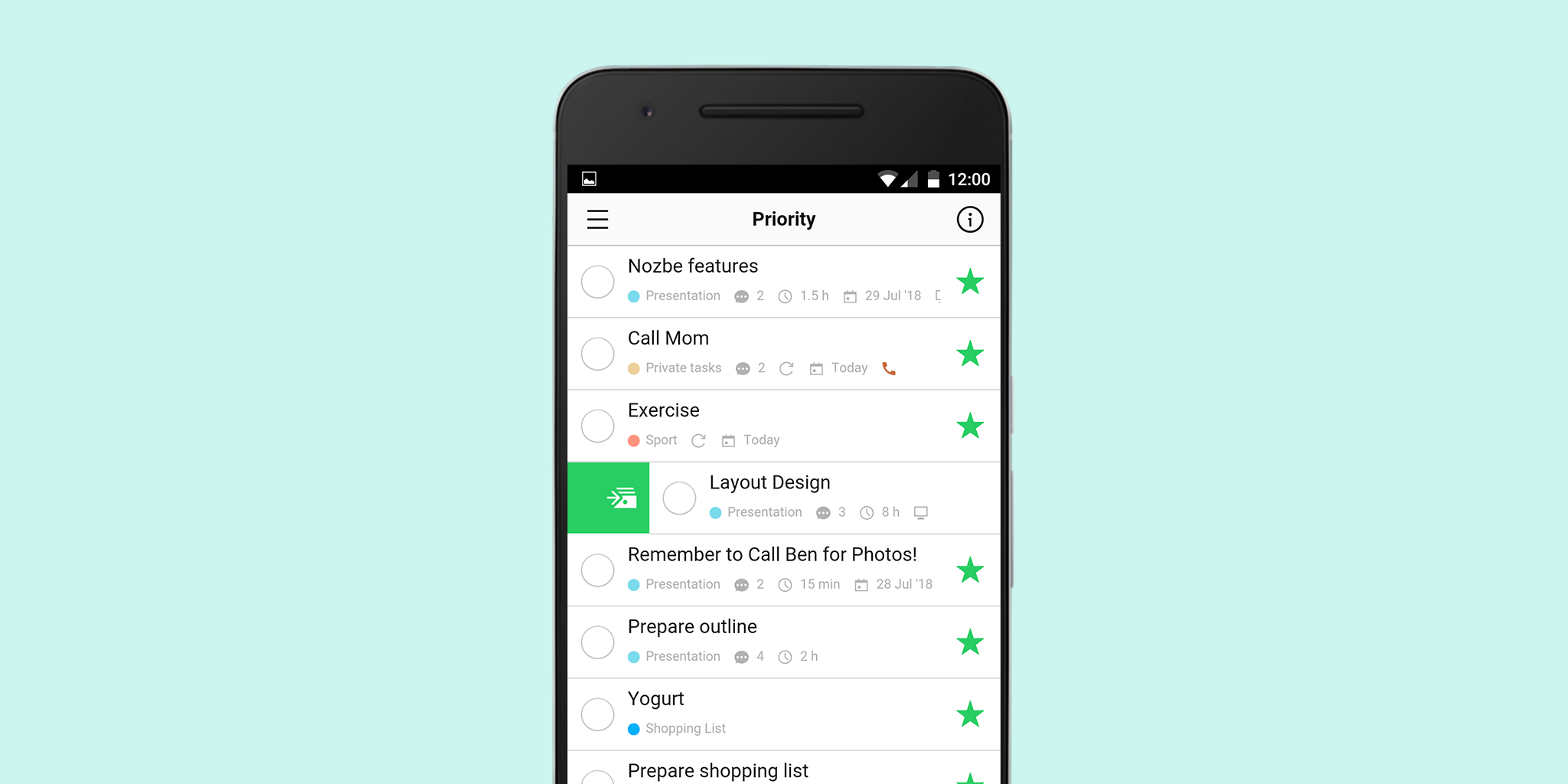
iOS/Mac平台系統部門給出的福利
- Mac上的新快速添加 - 將事項捕捉進您的數字效率提升系統,就像Nozbe是很有必要的。 因此我們對Mac版Nozbe做了一些主要改進。
- 擁有簡潔設計的新快速添加功能
- 向您展示如何實時使用井號標簽添加任務參數和評論
- 其可以從每一款應用中進行操作。 您只需按鍵**^⌘T** (可以在[設置->一般]中更改此快捷方式)然後輸入新任務名稱即可。 待添加完任務後您又會回到先前正使用的應用中。 您無需做激活窗口的切換!
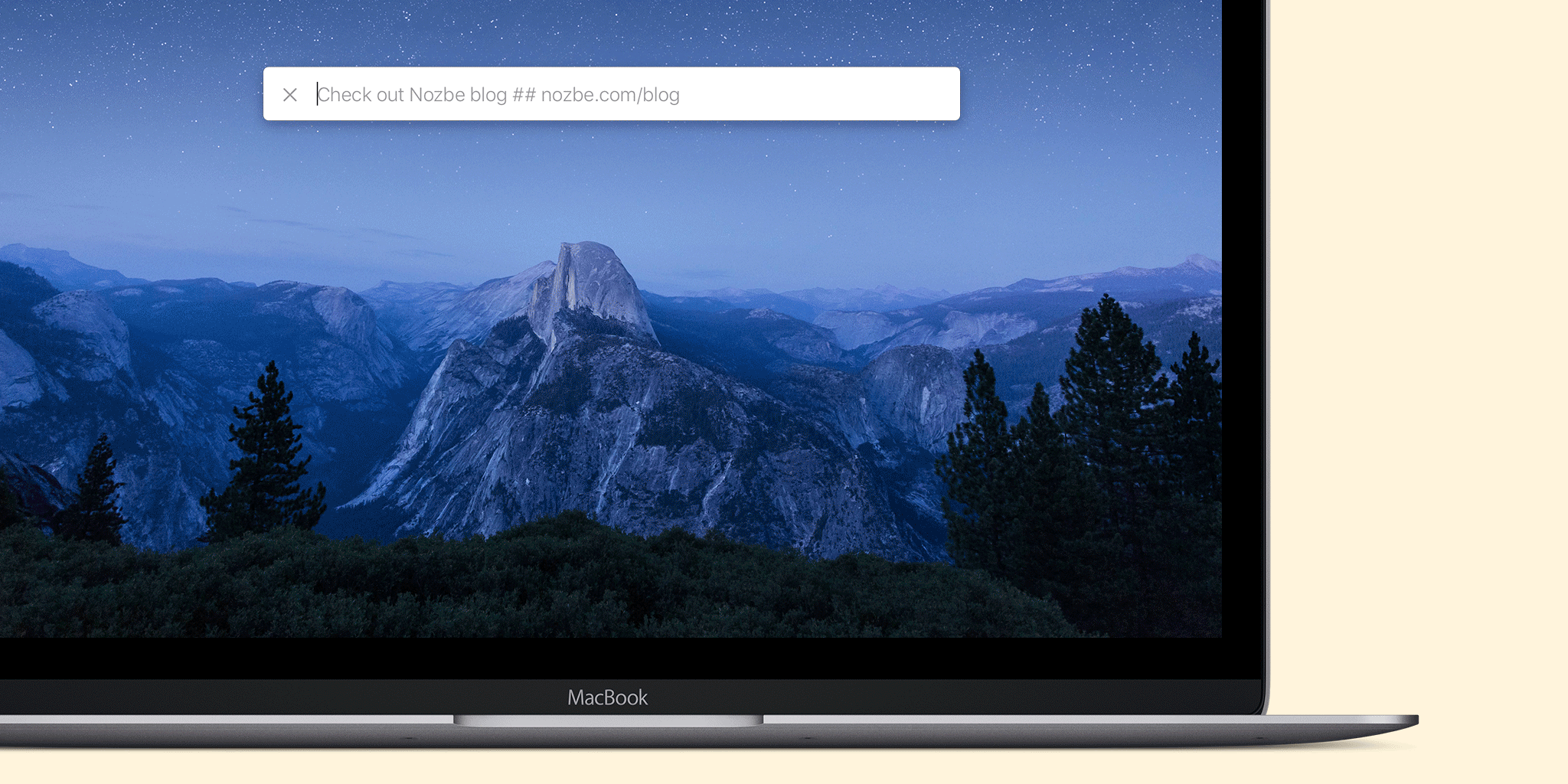
- Mac上的Dock拖動 - 有時您有文件需要稍後進行某種操作,因此您想將其保存到Nozbe。 在您需要打開Nozbe之前,先為其創建一任務然後將這個文件附加其上。 通過新的Dock拖動操作,您只需拖動這個文件將其拽到Dock欄上的Nozbe圖標上即可完成這一操作。 此時附加有文件的新任務將在您的Nozbe收件箱中被自動創建。 當然,您也能一次拖拽多個文件。 這些文件會被附加到一個單獨任務中。
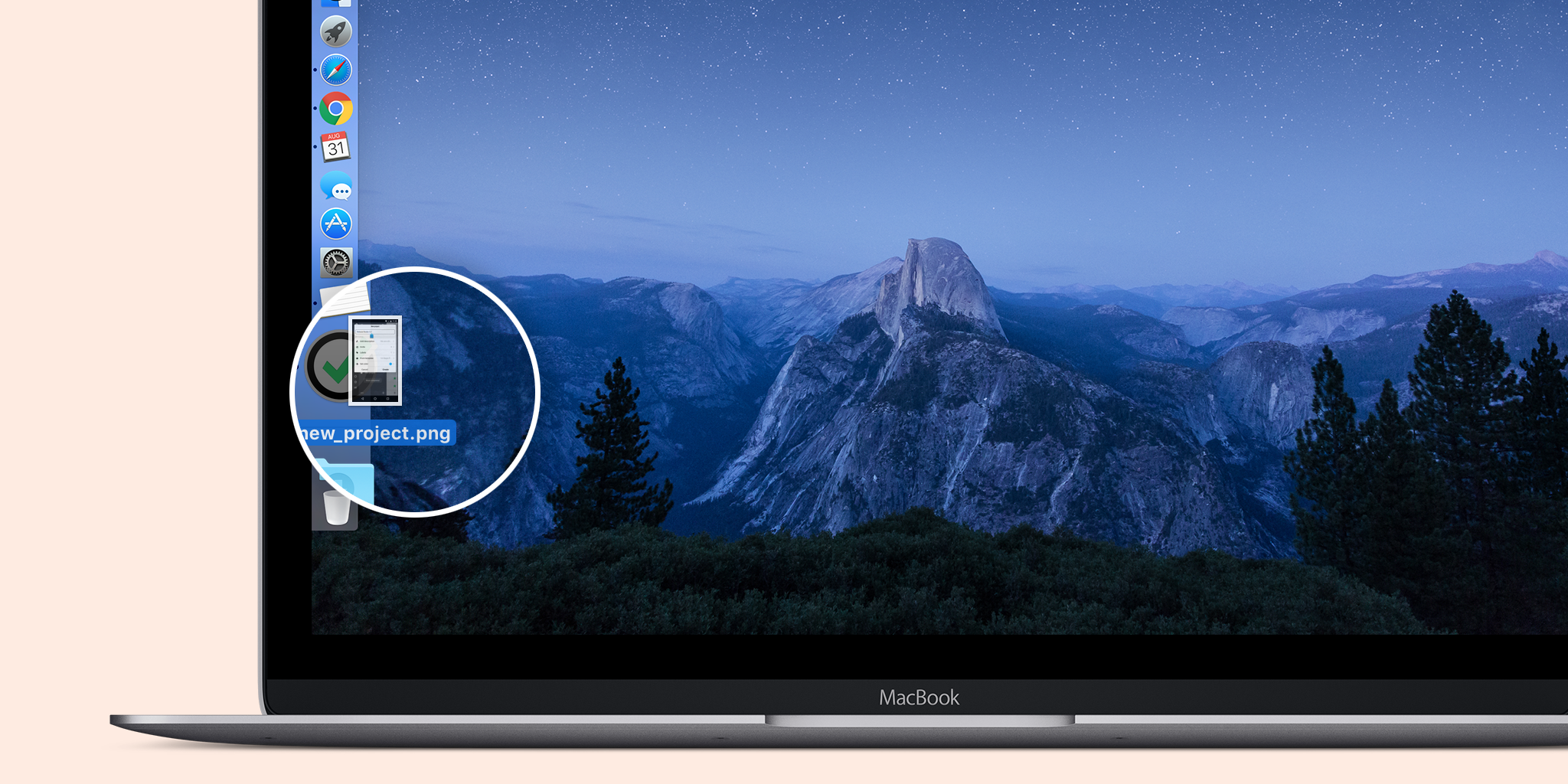
- 在iOS系統上暫停推送通知 - 您可以暫停推送自己那些即將到來的任務通知。 而是讓這些通知在15分鐘之後再次出現。 這對於您正忙於其它任務,且需要您在執行通知中的下一個任務前將此任務完成的情況是極其方便的。 請注意,暫停推送是一種拖延行為,因此還請明智使用 ;)
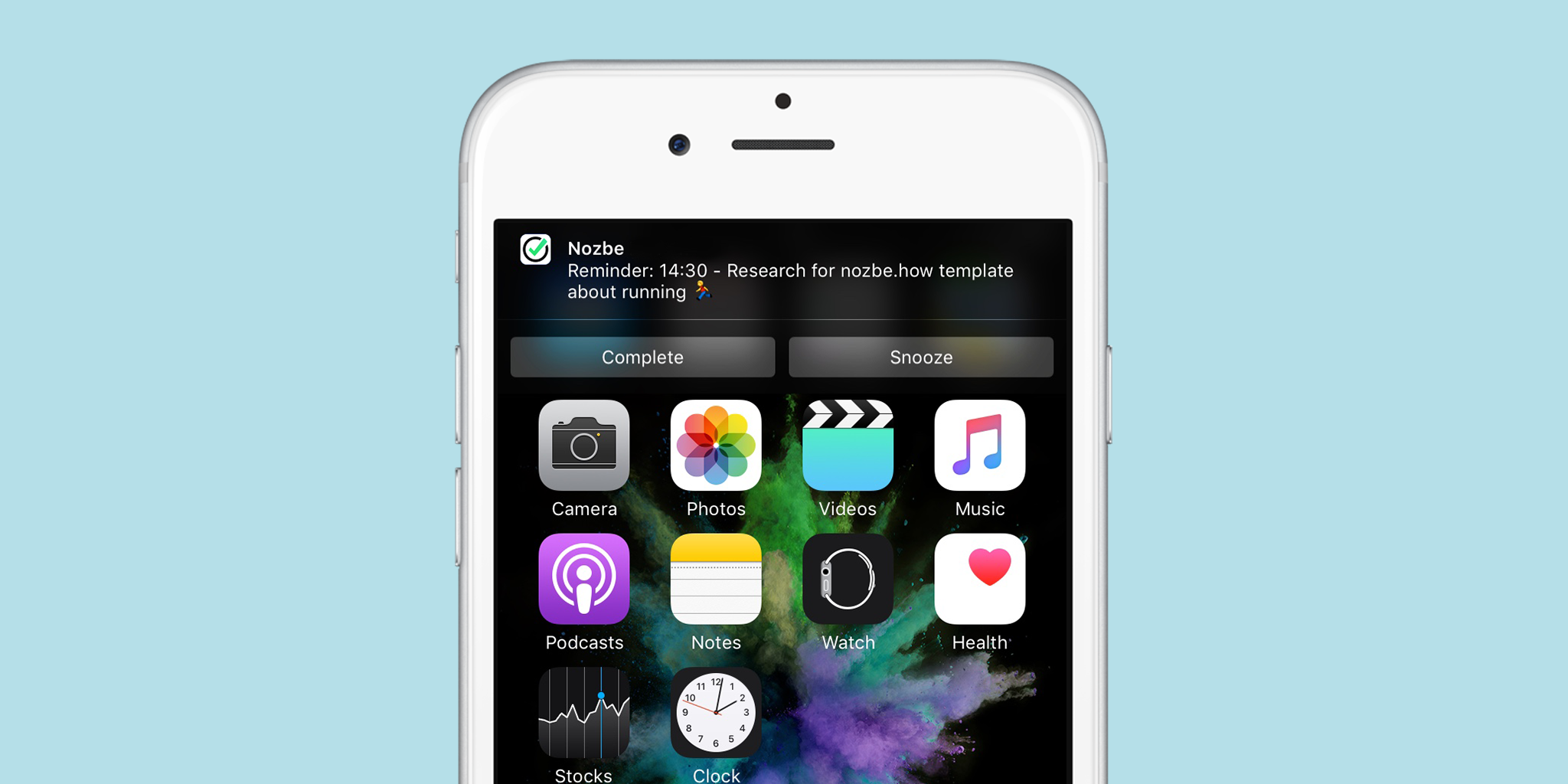
觀看有關Nozbe 3.1版本和3.2版本新特性的視頻
現在就下載適用您平台的Nozbe 3.2版本吧!
- Android - 在Google Play商店中下載
- iOS - 在App Store商店中下載
- Mac - 在Mac App Store商店中下載
- Windows - 從我們的官網下載
- Linux - 從我們的官網下載
- 或是使用我們的Webapp
一如既往地,完整的發布說明寫在了我們的[測試博客]]test頁面。
作者: Rafal



